
App Store är den sanna källan till vår enhet, så mycket att vi kan göra lite eller nästan ingenting utan de applikationer som den erbjuder oss, eftersom den stora majoriteten av de som vår enhet levereras med förinstallerade vanligtvis inte har ett särskilt omfattande verktyg. Allt som glittrar i iOS App Store är dock inte guld, vi har ofta problem med att ladda ner applikationer eftersom de är för långsamma och slutar med att vi blir galna. Det är därför vi idag vill ge dig några rekommendationer för att lösa problem med nedladdningar i iOS App Store, på det enklaste och snabbaste sättet möjligt.
Långsamma nedladdningar i iOS App Store kan orsakas av många olika problem, så vi kommer att samla några av de vanligaste åtgärderna för att lösa dessa problem. Många kommer att verka logiska för dig och du kände dem redan, men faktum är att sakers verkliga funktion ligger i enkelheten. Det är viktigt att vi tar hänsyn till alla faktorer, Generellt kan nedladdningsproblem uppstå på grund av routerfel, anslutningsproblem, iOS App Store-serverkrasch eller till och med programvaruproblem som inkluderar den aktuella iOS-versionen, så här går vi.
Kontrollera att Apples servrar är online
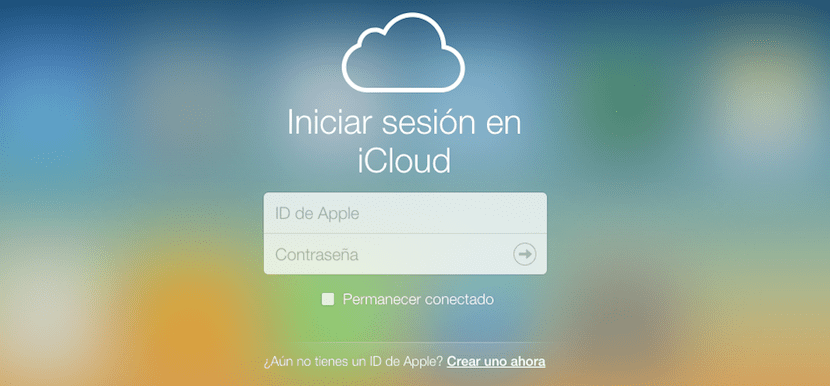
Som vi har sagt, många gånger är servrarna helt nere, Apple skäms vanligtvis över ämnet, men om vi kommer åt detta LINK vi kan förmodligen verifiera servrarnas status live av alla tjänster som Cupertino-företaget erbjuder sina kunder. Problemet är att de säger att det är på det mest rigorösa sättet, men det har varit många krascher i App Store världen över, inklusive Apple Music, och vi har inte kunnat se det på statussidan. Kort sagt, det första steget för att spara tid är att verifiera att iOS App Store fungerar. Twitter kan vara ett annat enkelt sätt att kontrollera om iOS App Store fungerar korrekt.
Starta om enheten

Det är ett maximum inom teknik och elektronik som inte ens Apple är räddat från. Det stämmer, eftersom du skulle styra nästan vilken enhet som helst, din iPhone förtjänar också en omstart då och då. För att starta om en iPhone brukar vi trycka länge på knappen Hem och strömknappen tills företagets logotyp visas från Cupertino. Men med tillkomsten av iPhone 7 och dess speciella hemknapp har vi ändrat omstartsläget. Så om du har en iPhone 7 eller högre enhet, måste du använda Home + Volym knappkombinationen om du vill starta om enheten. På samma sätt behöver du bara vänta tills Apple-logotypen visas och försöka ladda ner igen i iOS App Store.
Koppla från och återanslut ditt iTunes-konto
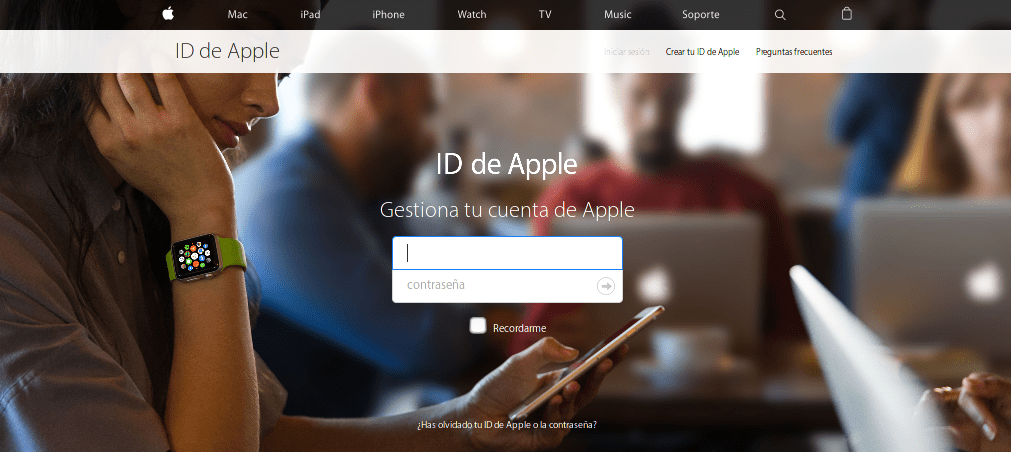
Detta är en annan av de enkla men funktionella åtgärderna, ofta har vi en tjänst i en loop, så vi kommer att behöva koppla bort och återansluta vårt iTunes-konto. För detta ska vi Inställningar> iTunes Store och App Store och klicka på den blå titeln som visas högst upp, som anger vad vårt Apple-ID är relaterat till den här typen av tjänst.
När vi trycker på visas en rad alternativ i en popup-meny: Se Apple-ID; Logga ut, iGlömt och avbryt. Uppenbarligen är den som intresserar oss "Logga ut sessionen". Nu loggar vi in igen och testar nedladdningen.
Starta om routern
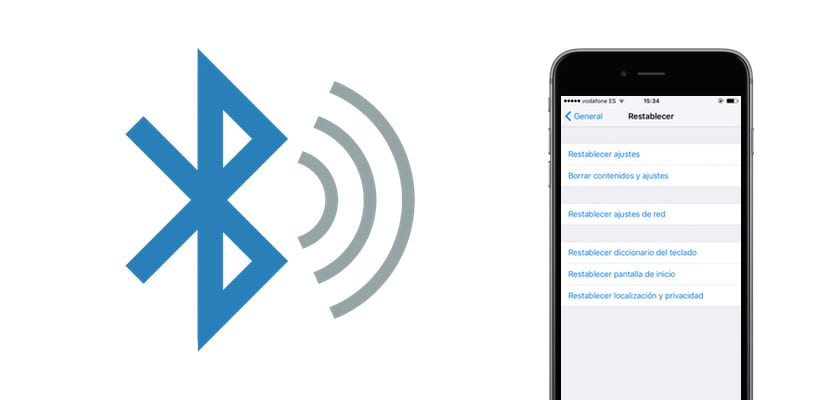
Ibland är routern skyldig, eftersom även detta misslyckas. Av denna anledning, som en sista åtgärd, rekommenderar vi att du går till din router i tjänst. Nästan säkert på baksidan kommer den att ha en knapp som heter "Återställ" eller tryck helt enkelt på strömbrytaren. Om knappen "Återställ" är dold och endast är tillgänglig med en tandpetare, använd den som det sista alternativet.
Vilket nonsens. Lösningen på Apple-nedladdningar, både från AppStore och från Apple Music (som också tyvärr är långsamma) är med andra ord från våra enheter... . Sedan klagar vi när telefonbolagen alltid säger åt oss att "starta om routern", vilket är i princip vad du har gjort.
Vilken stor dumhet, det fungerar dåligt för det fungerar dåligt, de kommer att ha ett filter, det har fungerat dåligt med nästan alla operatörer, till och med uppdaterar en Mac, appbutiken är ass, Movistar fiberanslutning, med dem alla, vad som inte kan vara är att 5 gigabyte tar 8 timmar att uppdatera xcoden, men om du gör det från iPhone-anslutningen så tar det så här noll fel, och det har inte fungerat dåligt i flera år s har något med företagen men de fixar det inte kommer de att säga